VMware安装树莓派(一)
VMware安装树莓派
本次环境:win10X64
VMware(需自行安装)
想买树莓派折腾的小伙伴们,可以先在虚拟机上体验一把,,,话不多说,开始
1.官网下载Raspbian pi Desktop镜像
地址:https://www.raspberrypi.org/downloads/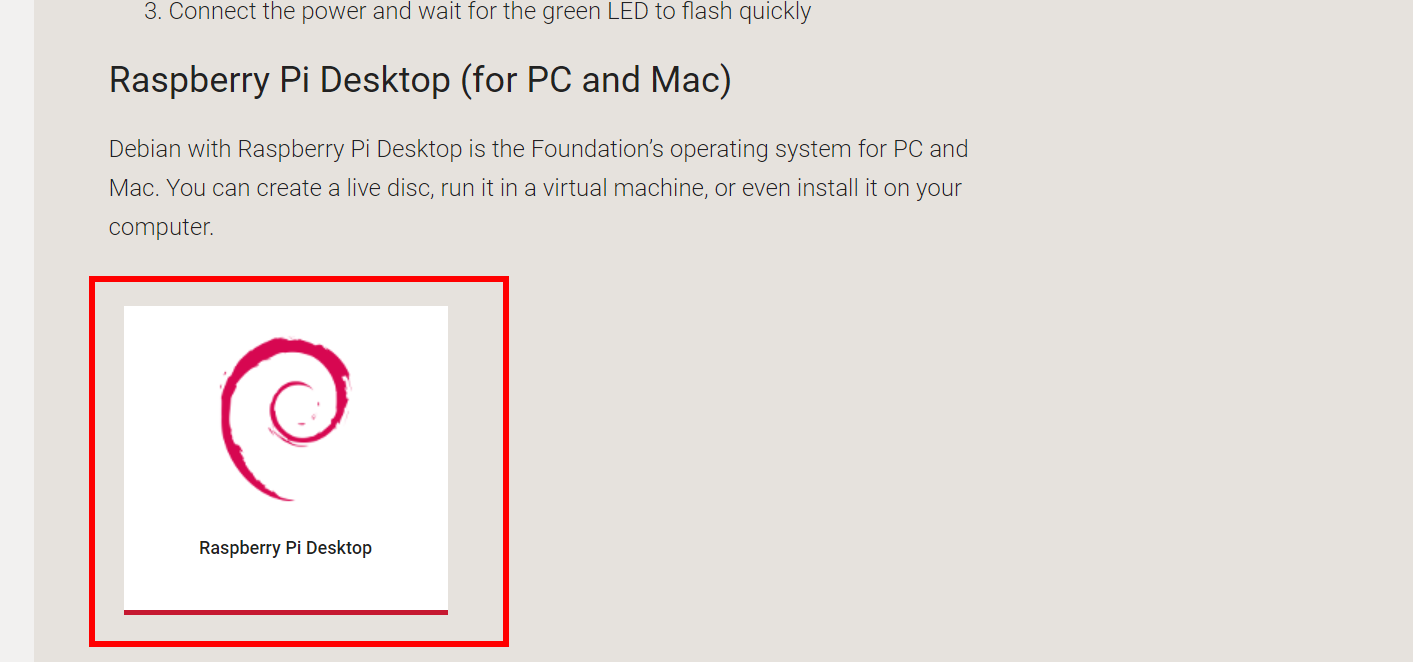
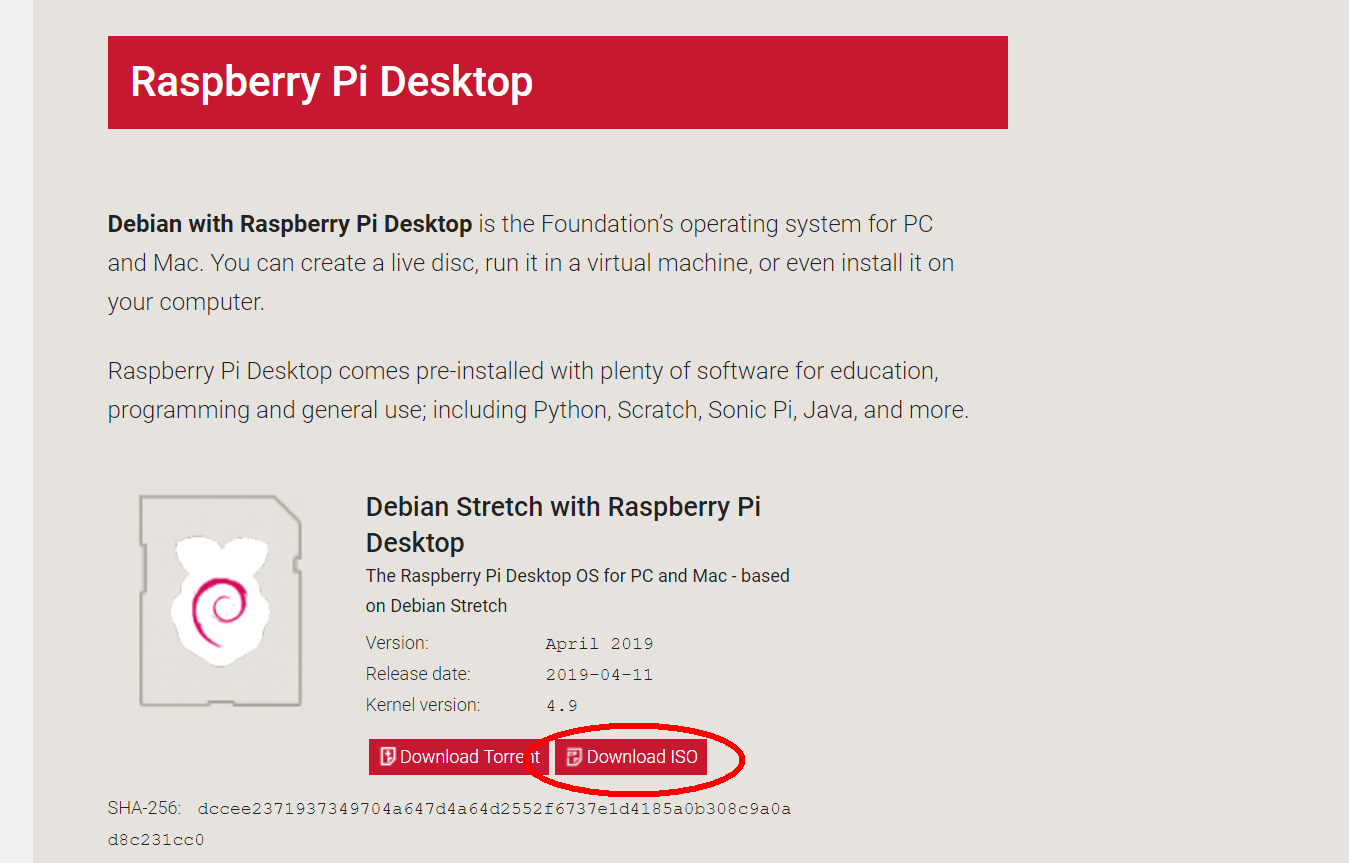 自行下载即可,不过包比较大,应该会很慢
自行下载即可,不过包比较大,应该会很慢
2.VMware新建虚拟机

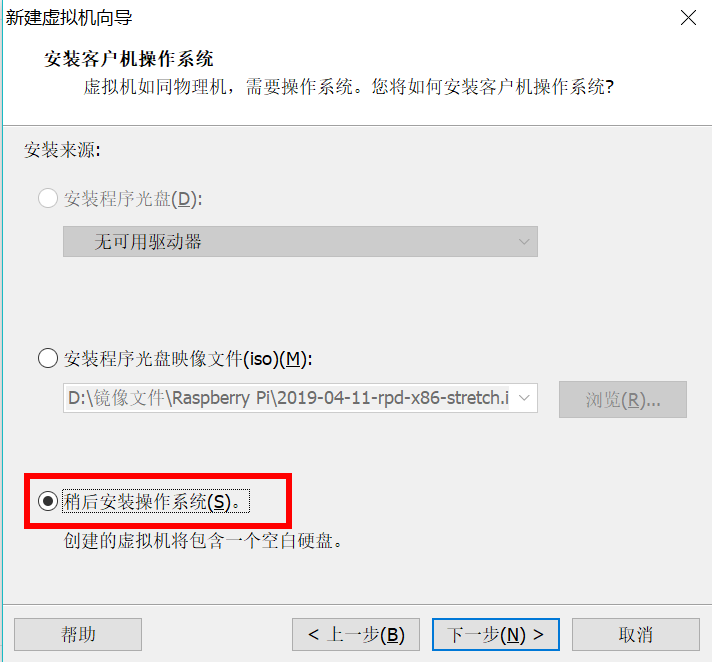
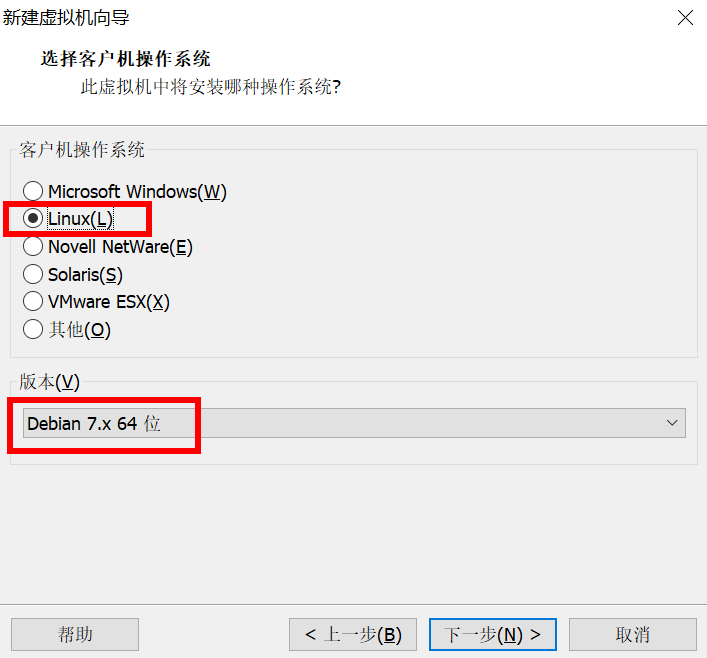
我的电脑是64位的,如果你的是32位的话选 Debian 7.x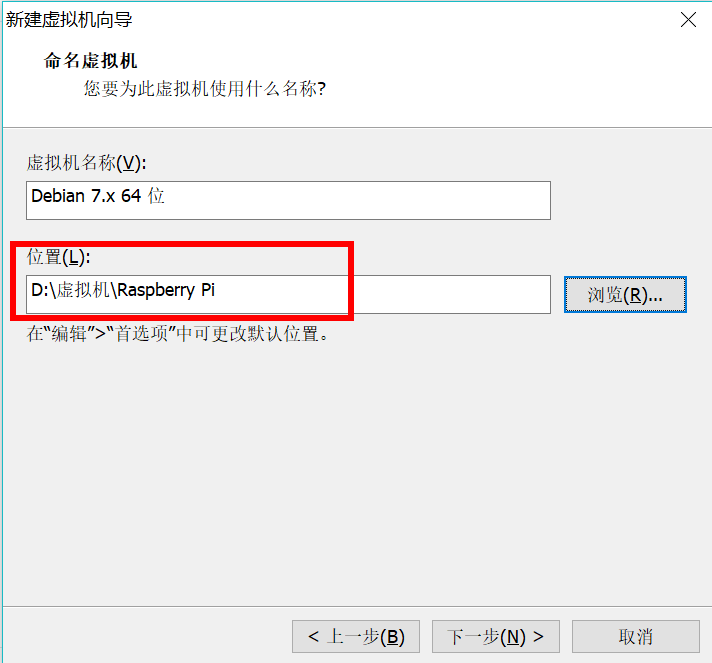
位置根据自己习惯看着放,默认也行,,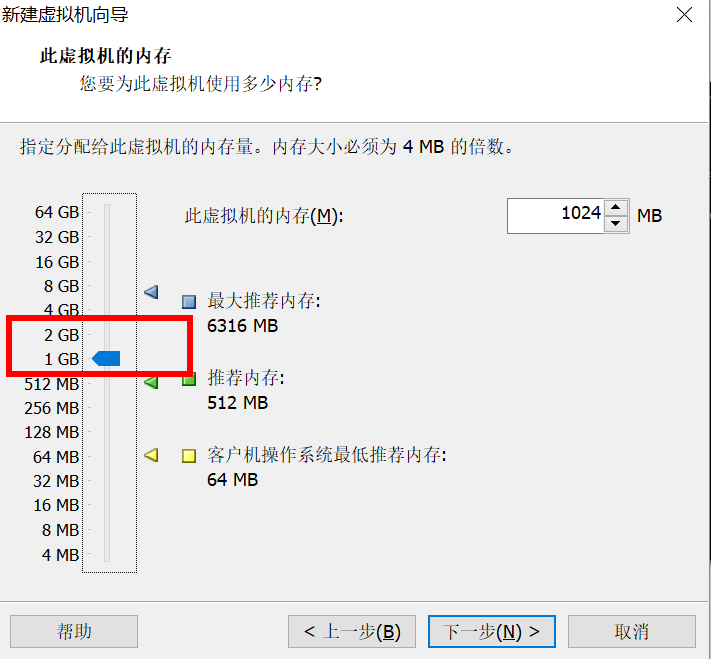
除了上图标红框这几个地方,其他的都一路“下一步“选默认就OK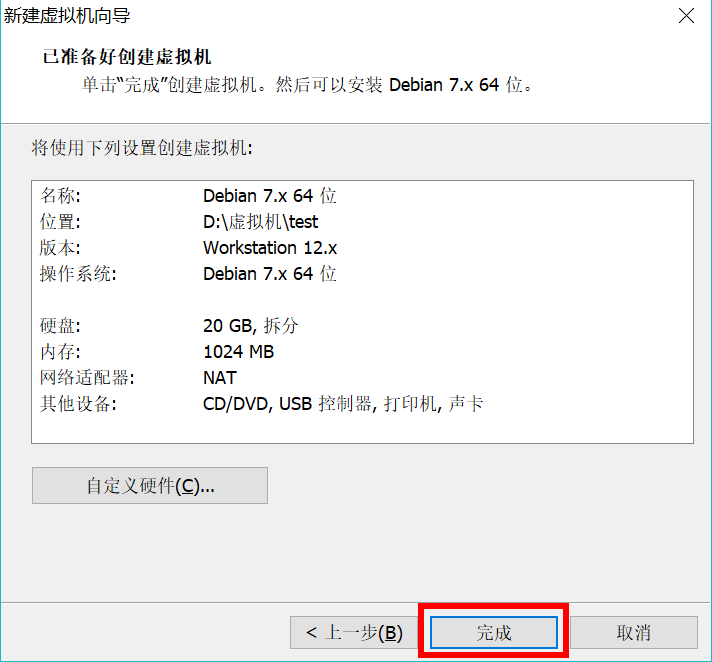
点击完成,会创建成功一个如下的虚拟机
3.添加镜像文件
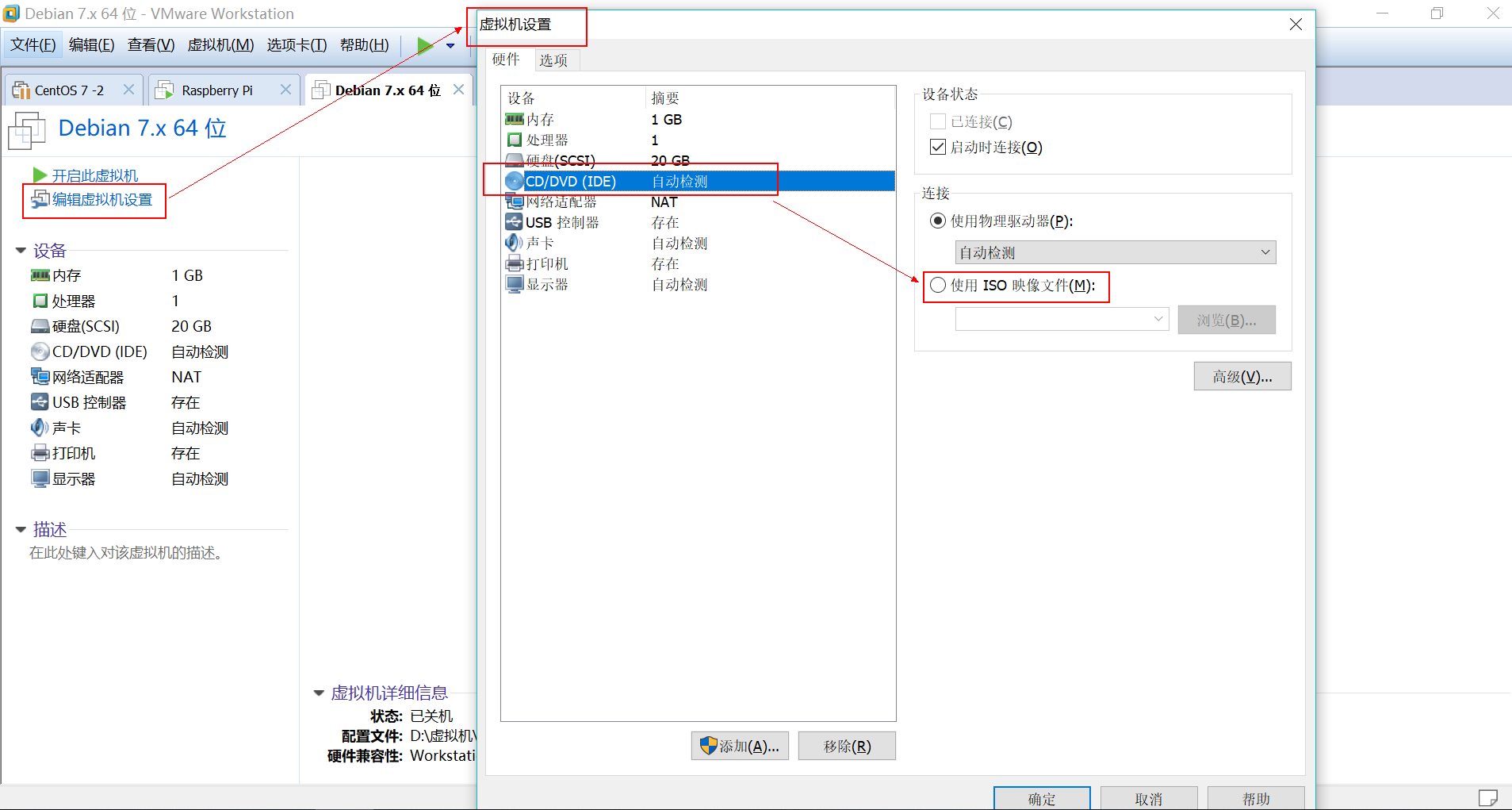
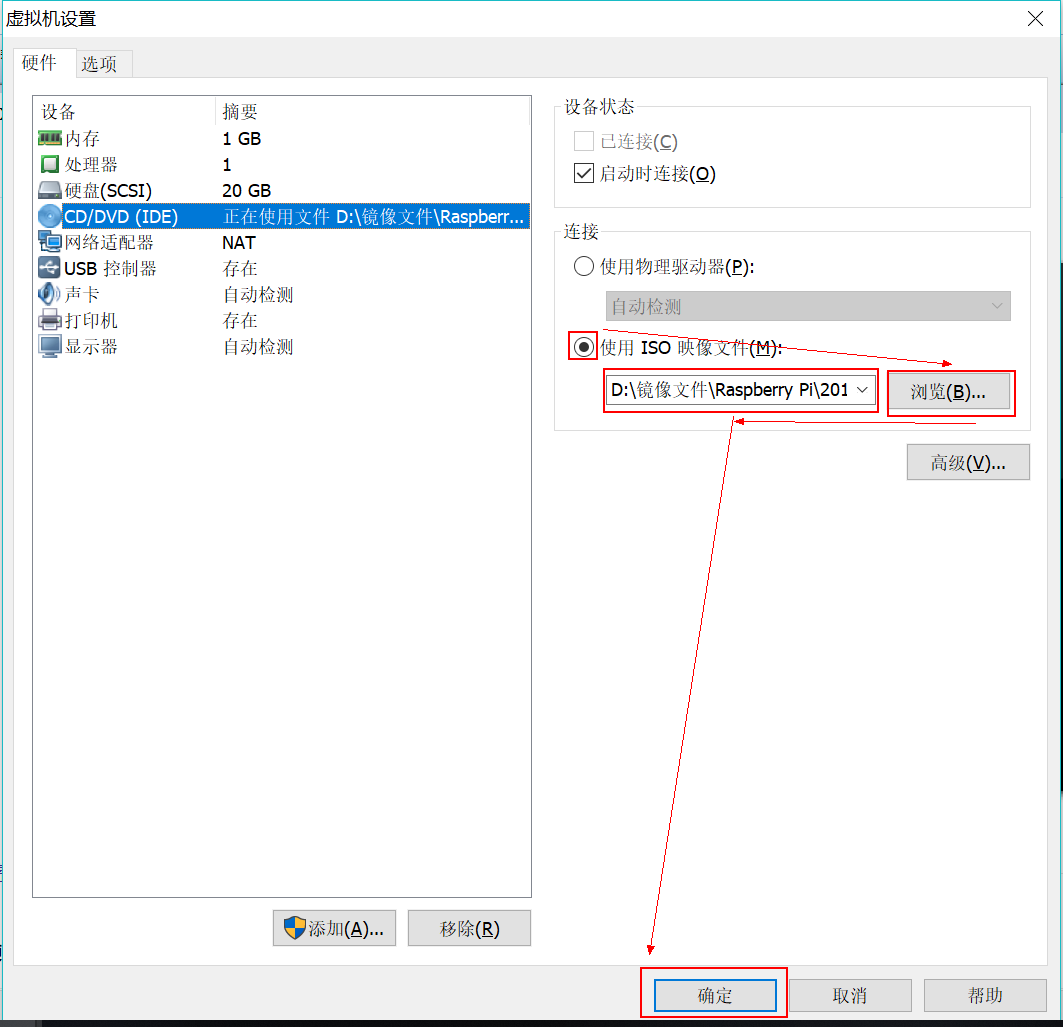
选择你放置Raspberry Pi ISO镜像的位置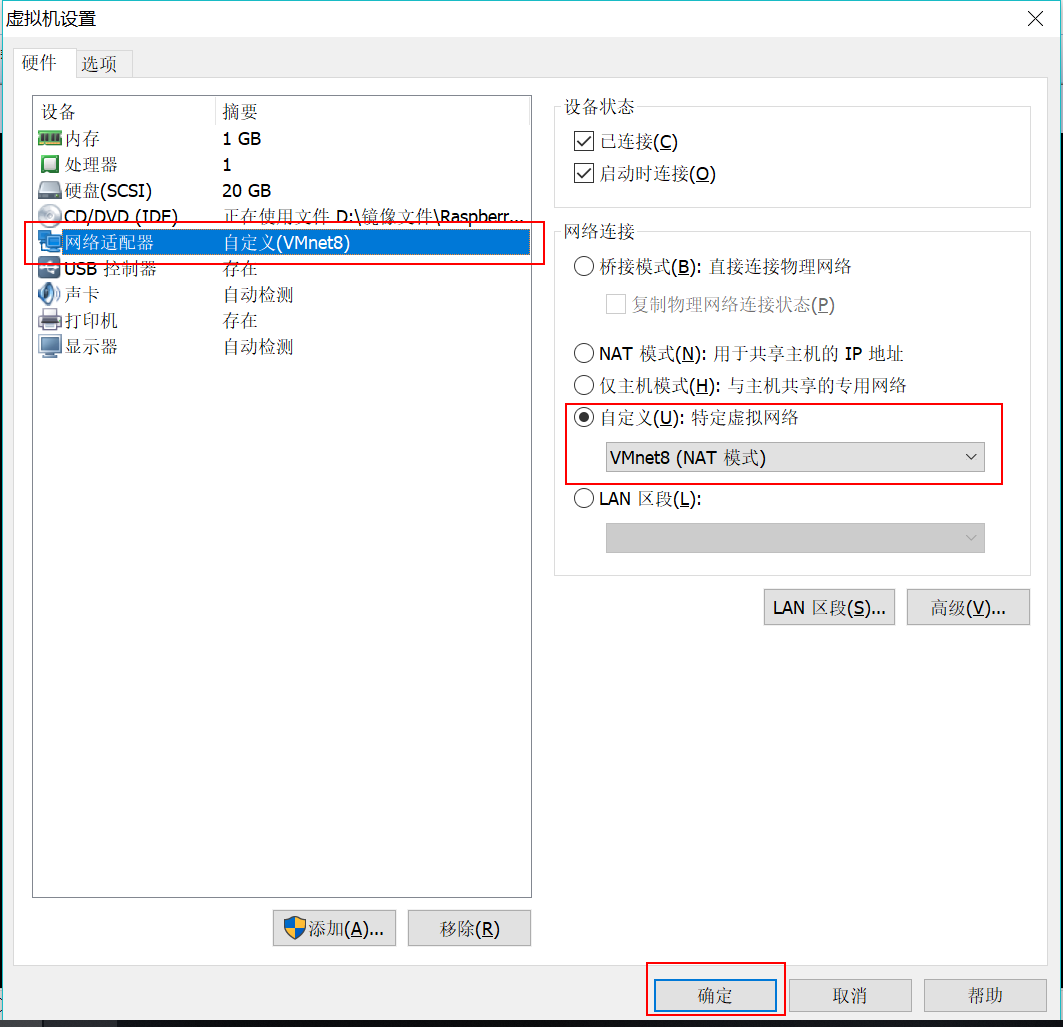
这里要选择VMnet8,以便后续使用ssh连接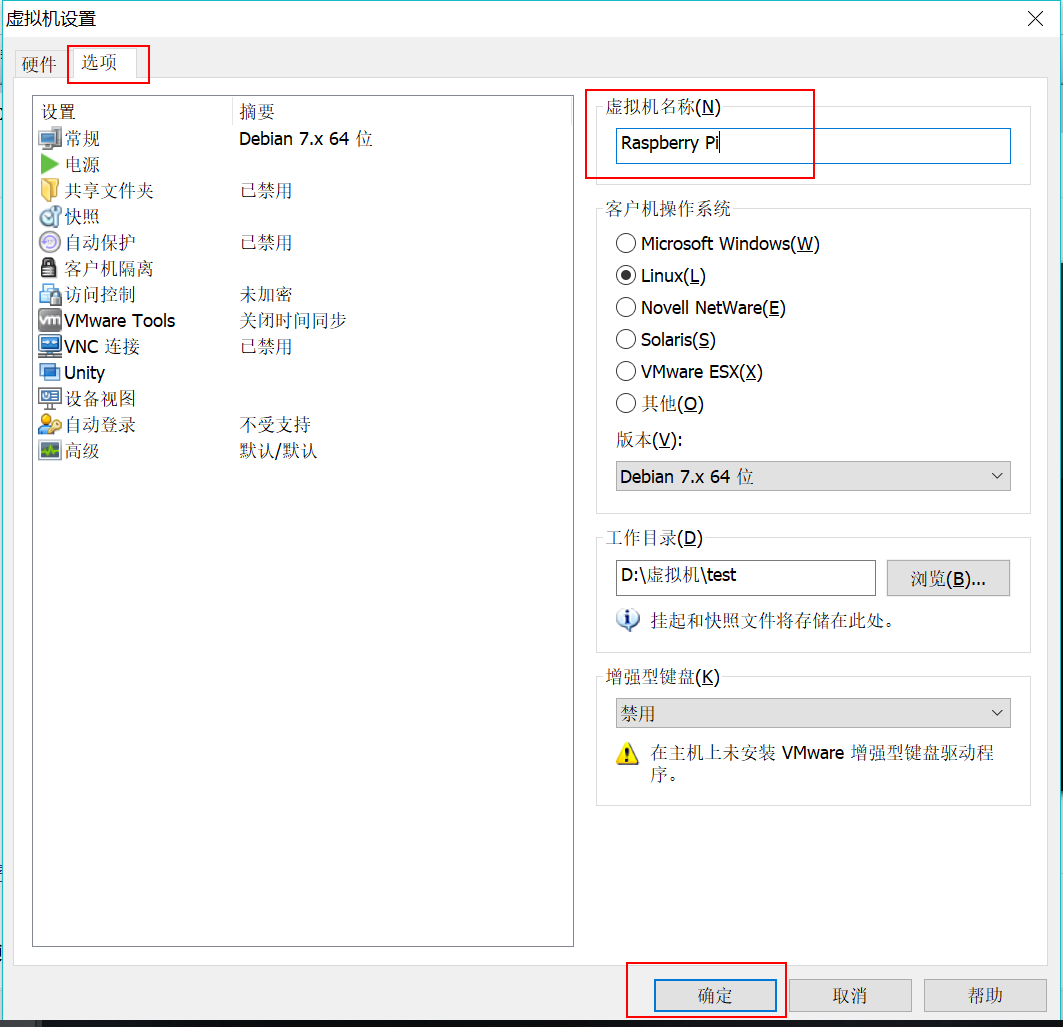
想为虚拟机改个名字 当然也可以
4.开机
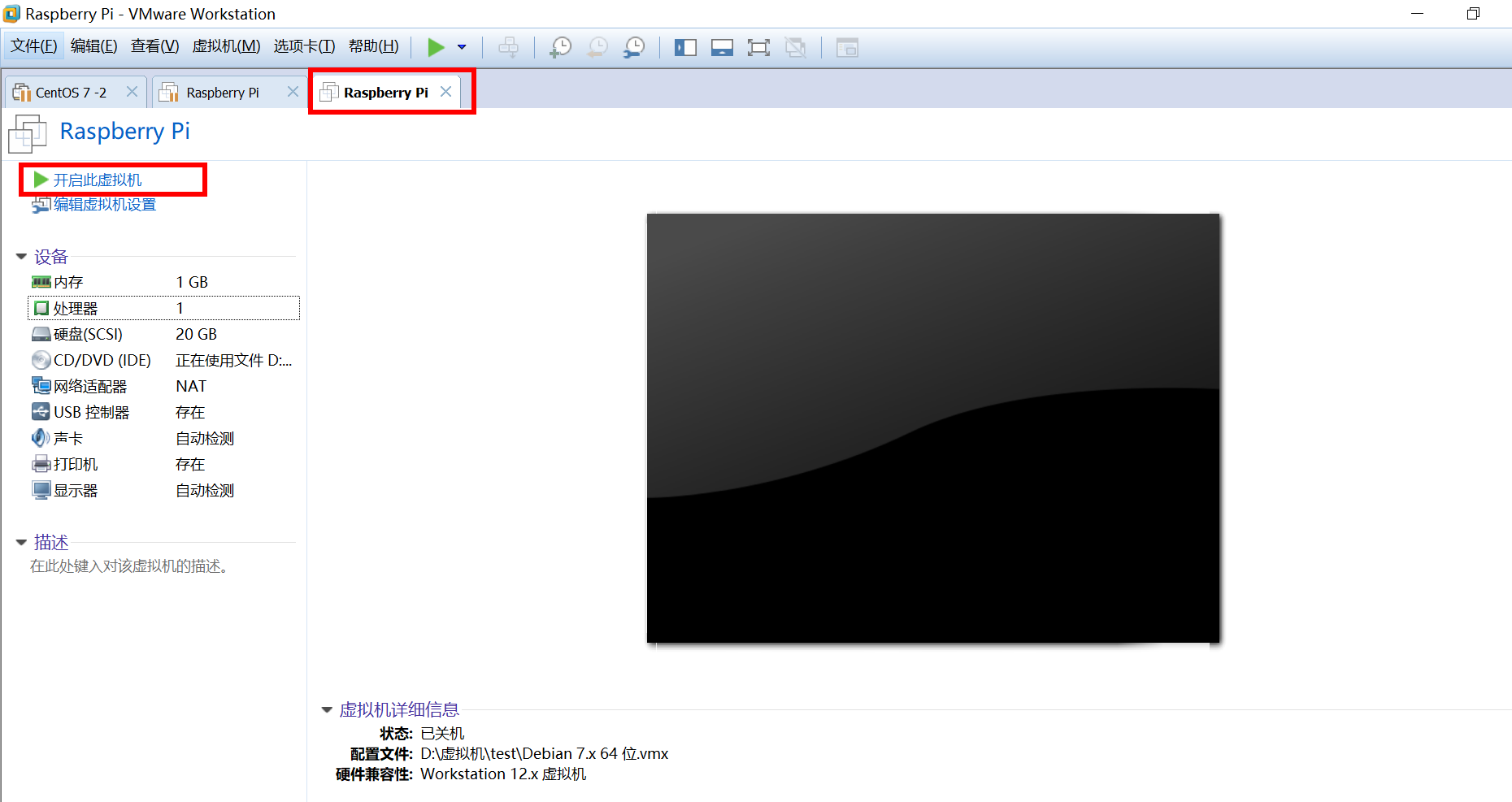
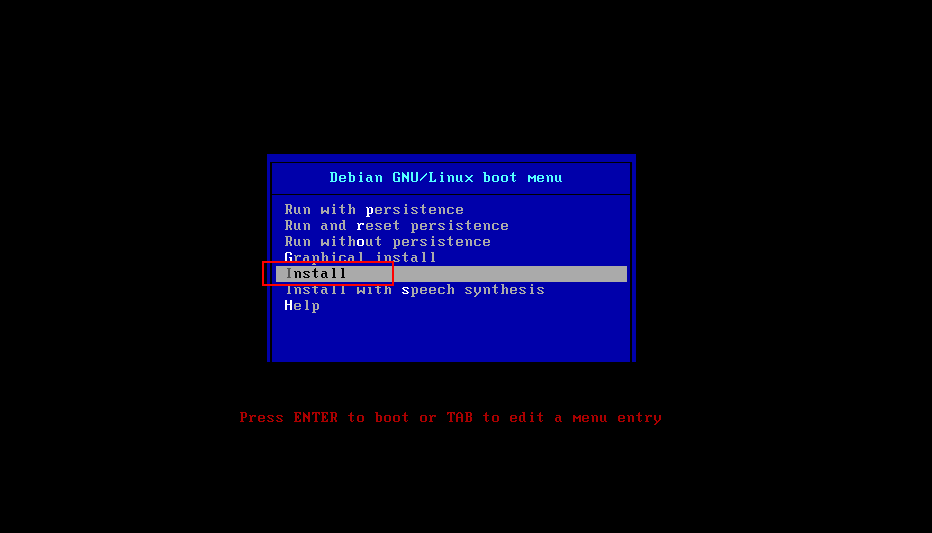
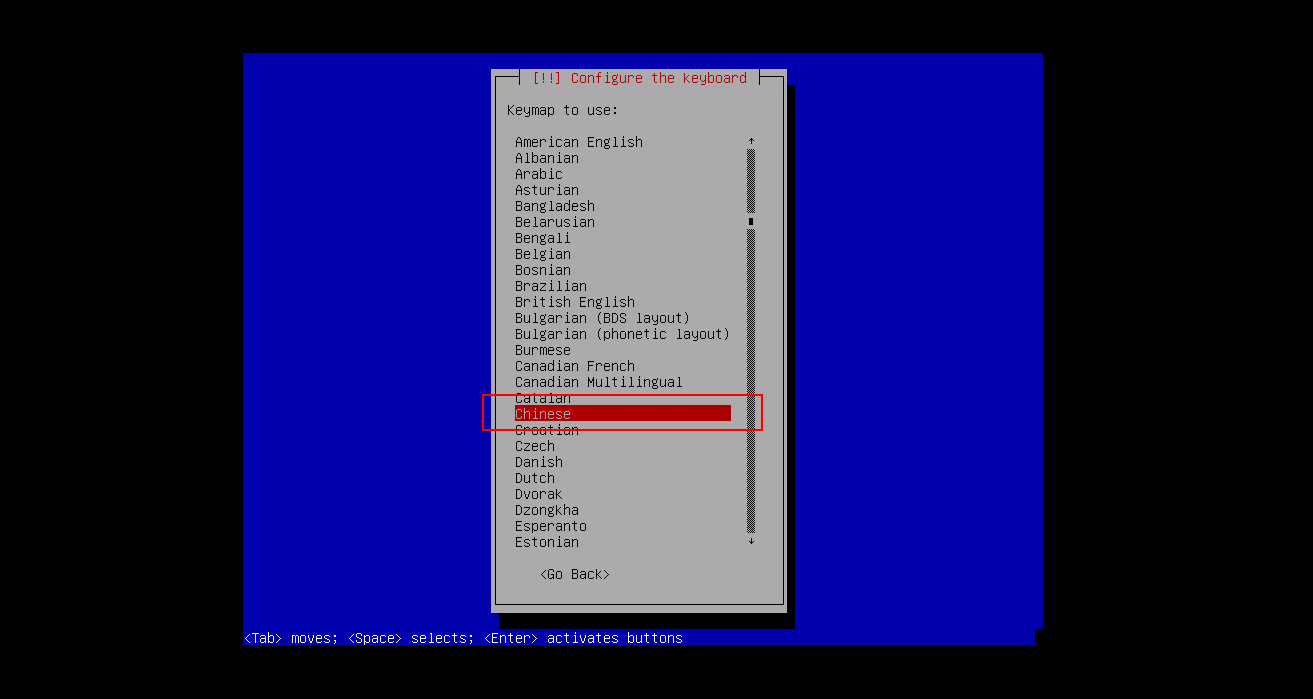
等待就好,,,,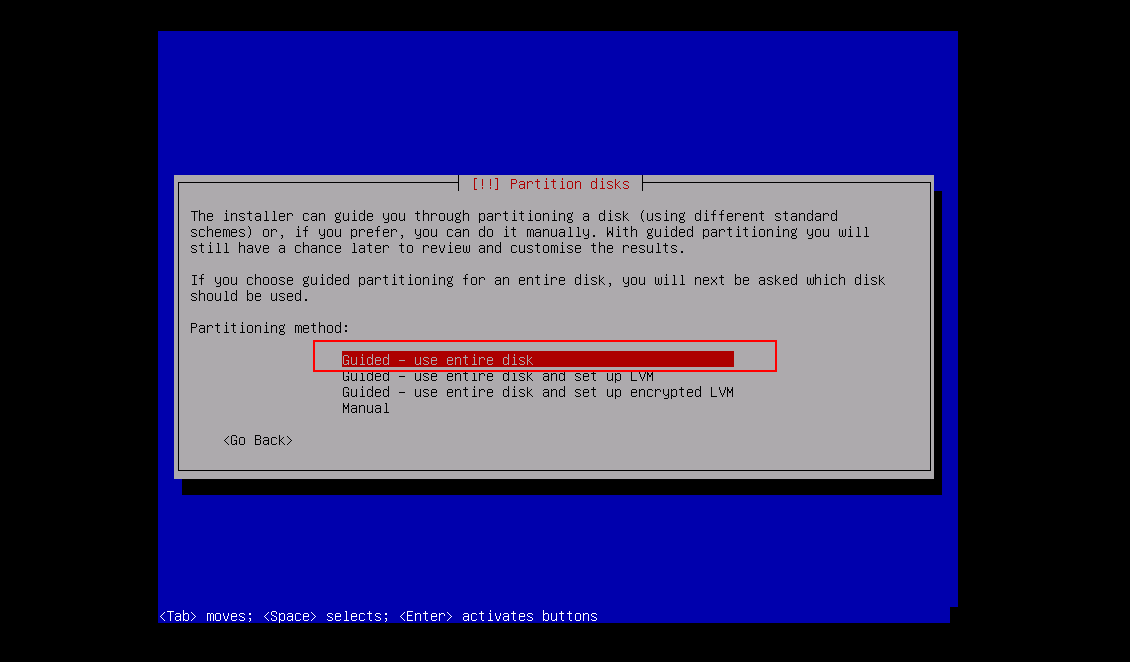
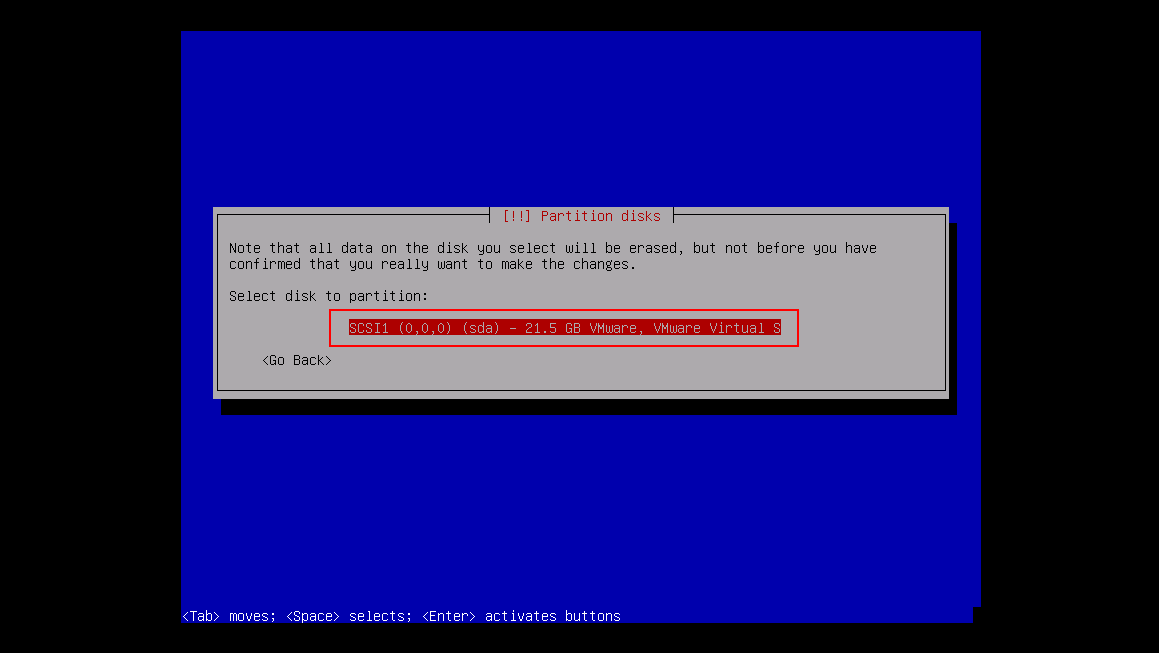
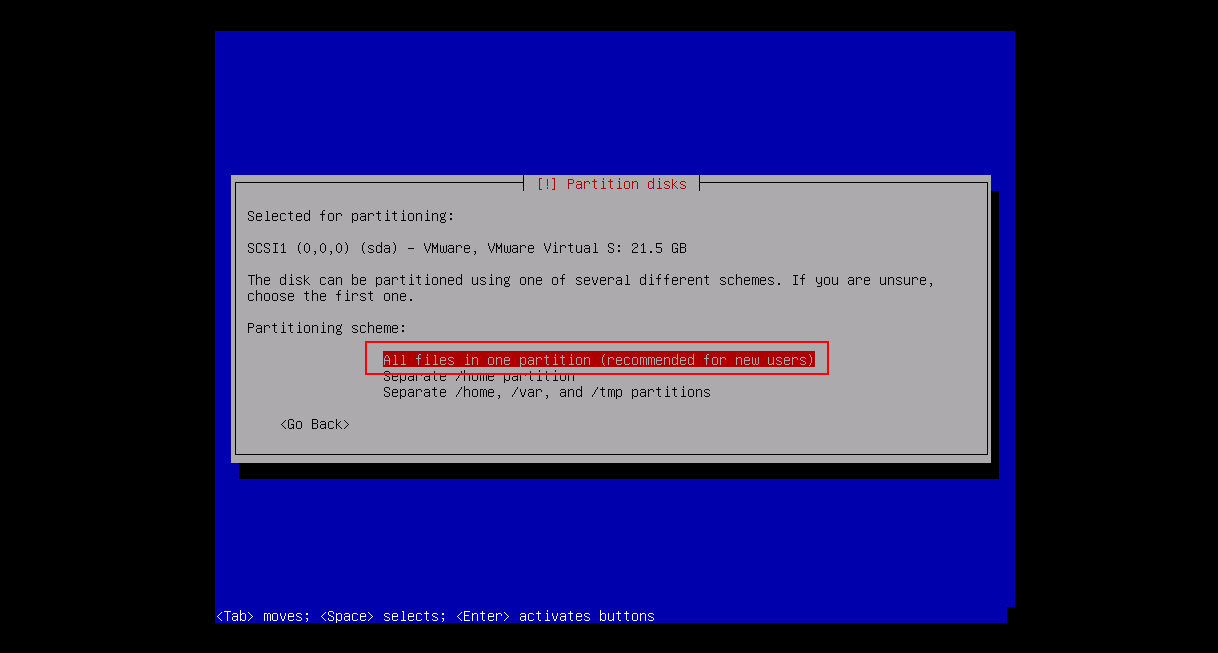
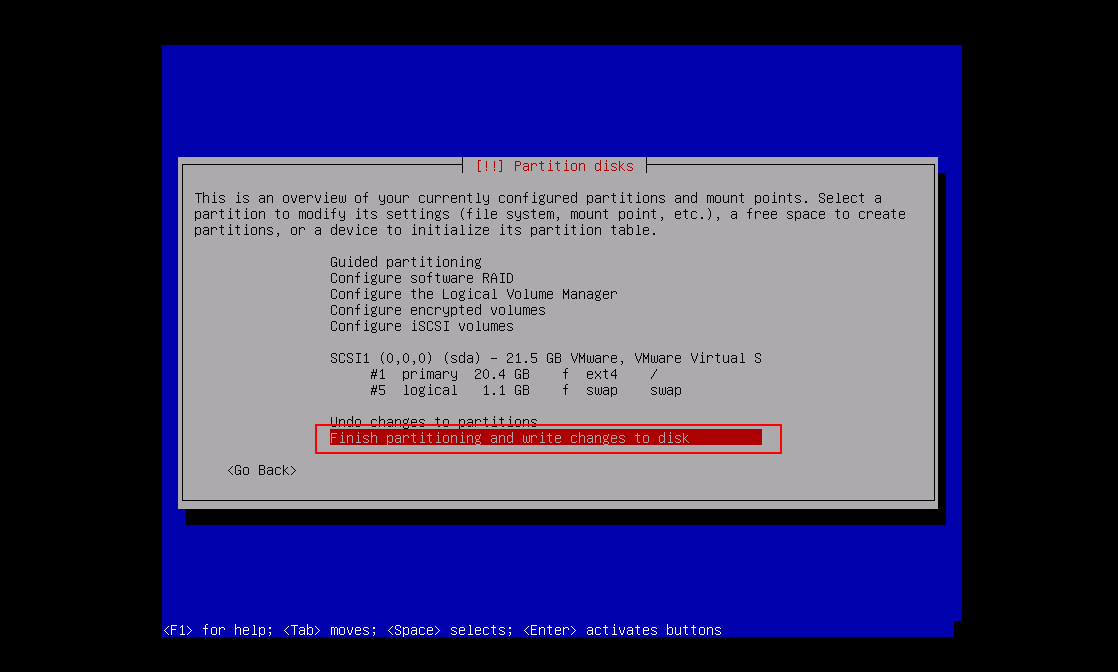
到这里为止,几乎都是默认下一步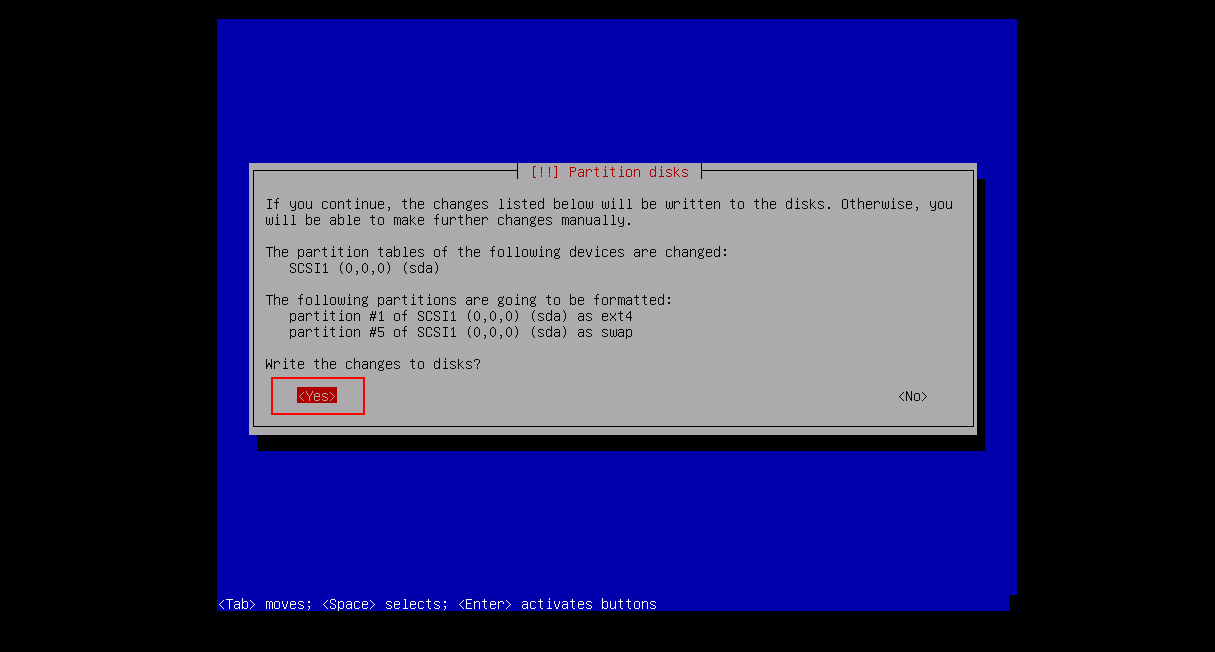
再次等待,,,,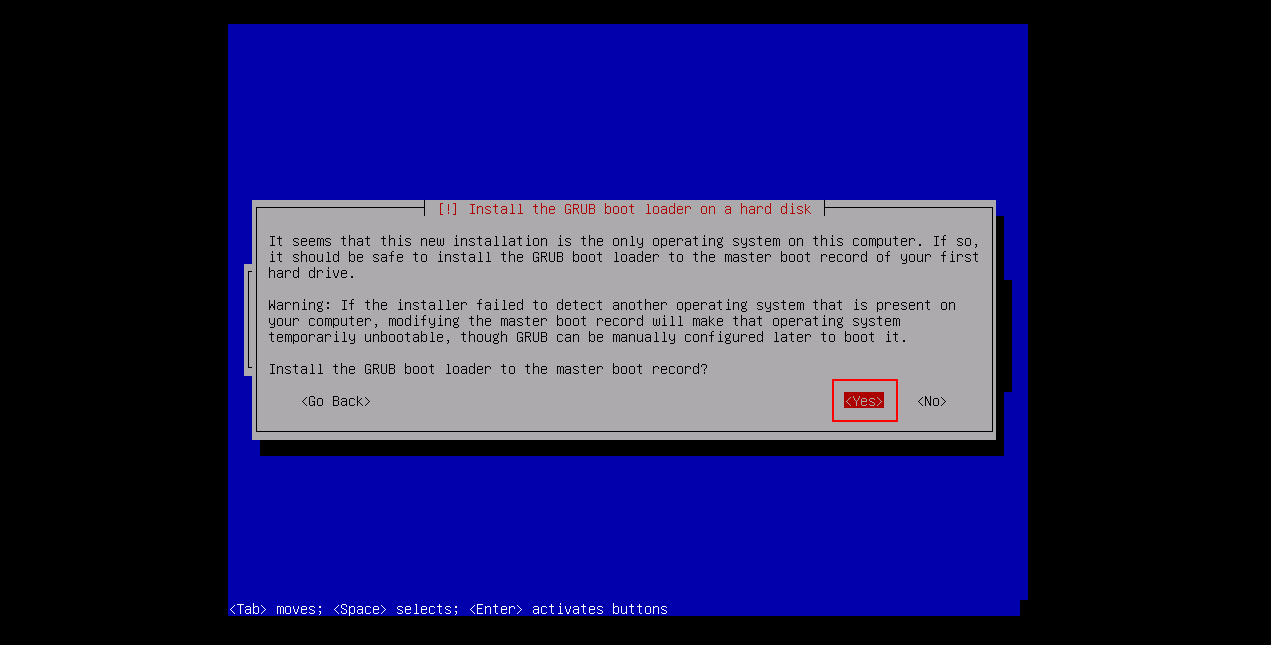
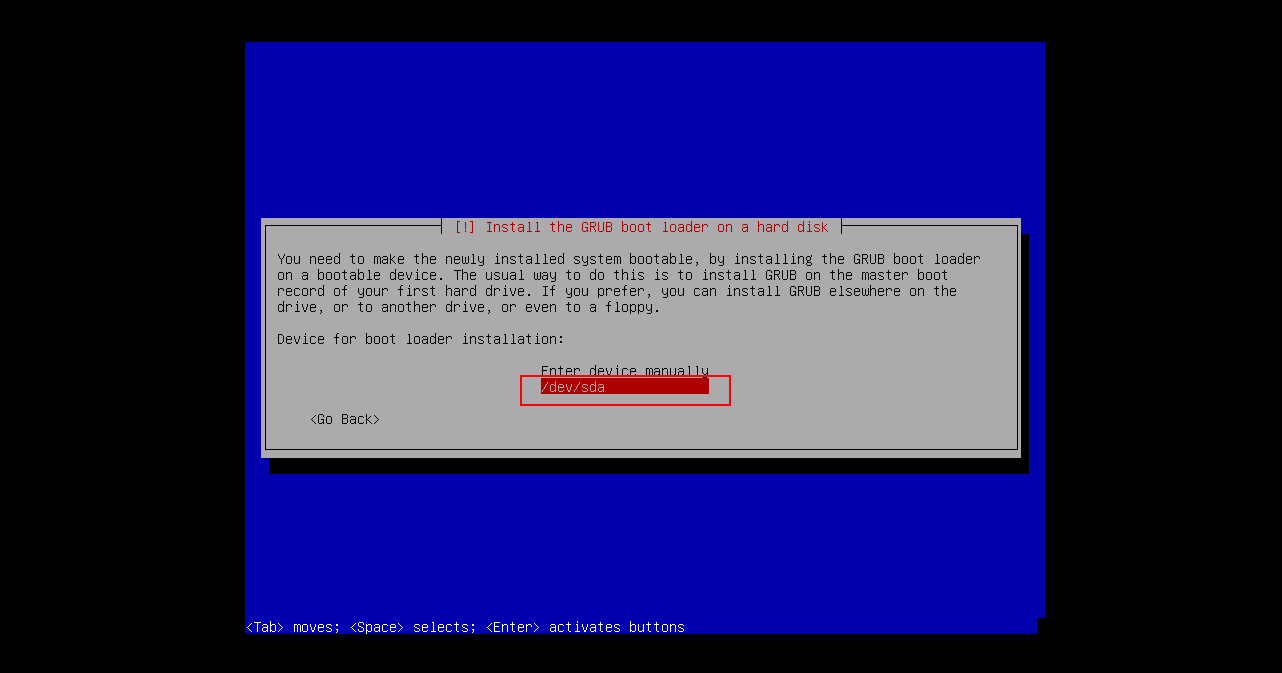
继续等待,,,,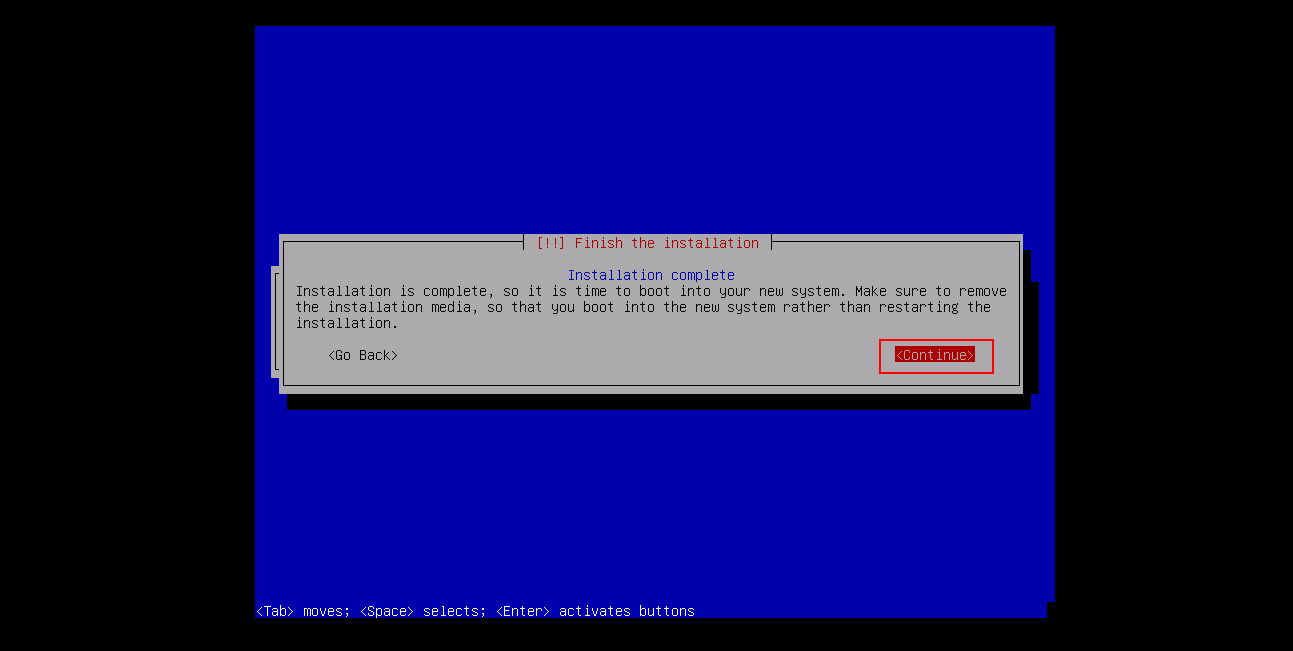
终于装完了,等待重启,,
 根据自己需要选择语言,设置密码,下图跳过即可,我们不需要检查更新
根据自己需要选择语言,设置密码,下图跳过即可,我们不需要检查更新
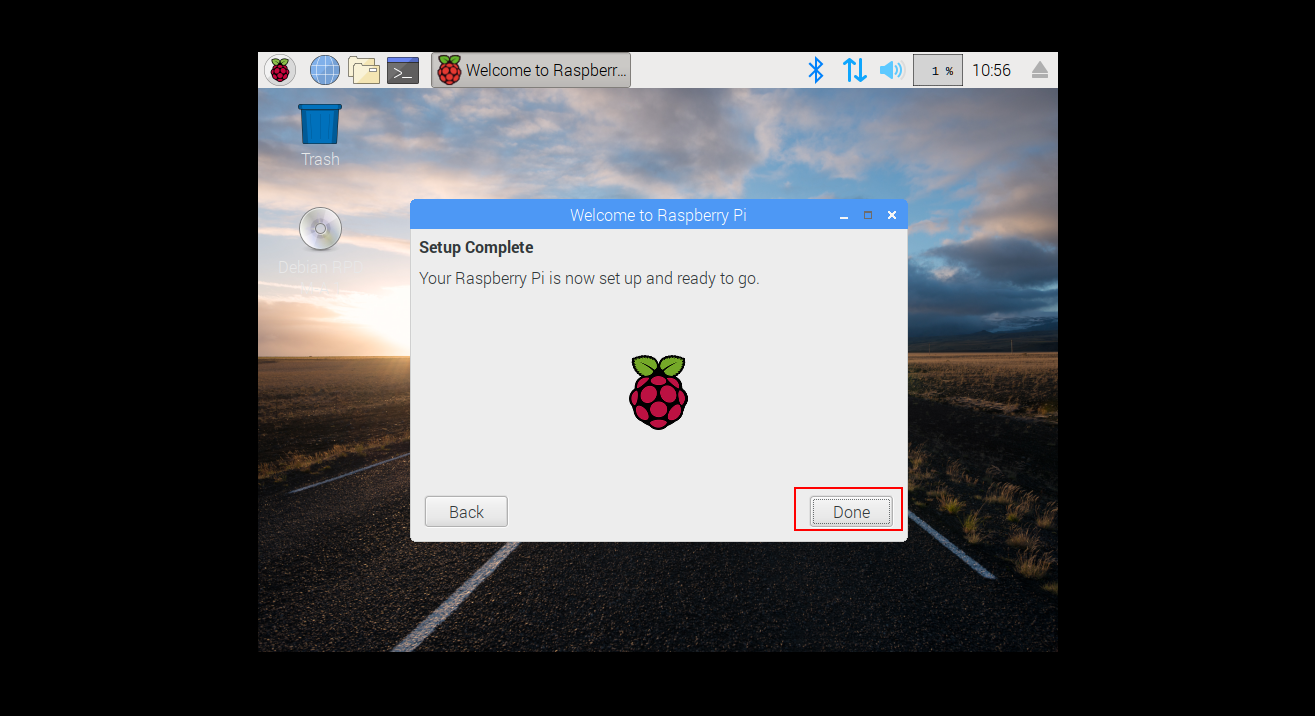
恭喜你,安装成功,可以使用你的树莓派啦,注意,不是派哦~
VMware安装树莓派后初始化操作(二) //blog.csdn.net/weixin\_43715183/article/details/99627423
//blog.csdn.net/weixin\_43715183/article/details/99627423



































还没有评论,来说两句吧...